사파리 팝업 허용 설정 방법
2023. 7. 16. 10:14macOS 기반에서 자주 사용되는 웹브라우저에 대한 이야기 입니다. 그중에서도 사파리 팝업 허용 하는 방법에 대해 알아보겠습니다. 이 글에서는 대체 이 팝업이라는 것이 무엇인지, 왜 팝업을 허용해야 하는지, 그리고 실제로 사파리에서 팝업을 어떻게 허용하는지에 그 방법에 대해서 자세히 설명하겠습니다. 지금 바로 함께 알아보시죠.

팝업이란 무엇인가?
팝업(Popup)이란 무엇일까요? 딱봐도 영어인것 같죠? 정확하게 말하면 팝하고 튀어나오는 웹페이지를 일컷는 말이라고 합니다. 일반적으로 한국의 공공기관에서는 이러한 시스템을 참 많이 썼었던거 같아요.
보통 몇몇의 팝업 중에는 타사 광고도 있기도 하고 불필요한 것들 나오기도 해서 이에 대한 거부감이 있습니다. 실제로 악성으로 운영하는 데도 많았구요. 그렇다보니 기본적인 차단이 되어있는 웹 브라우저가 많이 있습니다.
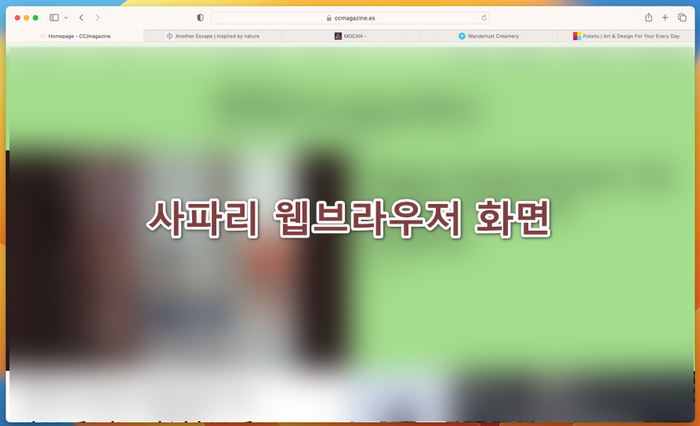
사파리 팝업을 허용하는 이유
사파리에서 팝업을 허용하는 이유는 무엇일까요? 아까도 말했지만 국내 공공기관이나 금융사이트들에서는 로그인이나 인증시에 때때로 팝업창이 등장하기도 합니다. 결론적으로 접속을 위해서 로그인을 해야할때 아니면 본인인증이나 또 결제 과정에서 팝업 윈도우를 사용합니다. 그럴때 필요합니다.
사파리 팝업 허용 방법
사파리에서 팝업을 허용하기 전에, 중요한 사항을 몇 가지 알아두어야 합니다. 먼저, 팝업에는 원치 않는 광고나 악성 코드가 포함될 수 있으므로, 사용하려는 사이트에 대해서 보다 신중하게 확인해야 합니다. 또한, 팝업을 허용할 때는 해당 웹사이트가 믿을 수 있는지, 신뢰할 수 있는지 확인해야 합니다.
1. 팝업 허용 설정
사파리에서 팝업을 허용하는 방법은 간단합니다. iPhone 또는 iPad에서는 '설정' > '사파리'로 이동한 후, '팝업 차단'을 끄면 됩니다. Mac 컴퓨터에서는 Safari를 실행하시고 메뉴 막대에서 'Safari' > '환경설정'을 선택한 후, '웹 사이트' 탭에서 일부 또는 모든 팝업을 허용하거나 차단하는 옵션을 구성할 수 있습니다.
정상적으로 팝업 허용이 적용되었는지 당연히 체크해야 합니다. 아까 방문했던 페이지에서 새로고침등을 하시면 정상적인 팝업 활성화 여부를 알아볼 수 있습니다. 단, 팝업이 그전과 같이 차단된다면, 설정을 다시 확인하거나 Safari를 재시작해 보세요.
2. 팝업 및 광고 관리 방법
팝업을 허용하더라도, 원치 않는 팝업 또는 불필요한 광고를 따로 관리하는 방법을 알아두는 것이 좋습니다. 예를 들어, Safari에서 성가신 팝업 광고가 나타나는 경우, 검색어에 정상적인 홈페이지 주소나 검색어를 입력하여 새 사이트를 열면 되겠죠. 몇몇 악성 팝업은 '닫기'인척 하고 새로운 광고를 열기도 하니 조심하시구요.
3. 보안 관리
마지막으로, 팝업을 허용과 별도로 신경써야 하는 기기의 보안에 대해서 알아봅시다. 보통 보안을 향상 시키위해서는 애플에서 공식적으로 제공하는 최신 소프트웨어 업데이트를 설치하시는 것이 좋습니다.
이렇게사파리 팝업을 허용하는 방법에 대해서 간단히 알아보았습니다. 굳이 지속적으로 열어두실 필요는 없고 꼭 써야할때만 쓰시면 되겠습니다.
